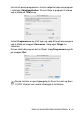Software User's Guide
Table Of Contents
- BRUGSANVISNING, SOFTWARE
- Indholdsfortegnelse
- 1 Bruge maskinen som printer (For Windows®)
- Bruge Brother-printerdriveren
- Funktioner
- Vælge den rigtige type papir
- Udskrive et dokument
- Samtidig udskrivning og faxafsendelse
- Slette data fra hukommelsen
- Kontrollere udskriftkvaliteten
- Printerbetjeningstaster
- Statusskærm (kun Windows®)
- Printerdriverindstillinger (kun Windows®)
- Sådan får du adgang til printerdriverindstillingerne
- Fanen Grundlæggende
- Fanen Avanceret
- 2 Sådan scanner du ved hjælp af Windows®
- Scanne et dokument (kun til Windows® XP)
- Scanne et dokument
- Anvende Scan-tasten (For brugere med USB-kabel)
- Bruge ScanSoft® PaperPort® 9.0SE og OmniPage® OCR
- Få vist elementer
- Organisere elementer i mapper
- Hurtige links til andre programmer
- ScanSoft® OmniPage® OCR giver dig mulighed for at konvertere billedtekst til tekst, som du kan redigere
- Du kan importere elementer fra andre programmer
- Du kan eksportere elementer i andre formater
- Sådan fjernes installationen PaperPort® 9.0SE og ScanSoft® OmniPage® OCR
- 3 Brug af ControlCenter2.0 (for Windows®)
- 4 Bruge MFC-fjerninstallationsprog rammet (For Windows®) (ikke tilgængelig for DCP-110C og DCP-310CN)
- 5 Bruge PC-FAX-programmet (For Windows®) (ikke tilgængelig for DCP-110C og DCP-310CN)
- Afsending af PC-FAX
- Indstille Hurtigopkald
- Brother adressebog
- Opsætte et medlem i adressebogen
- Indstille en gruppe til rundsendelse
- Redigere medlemsoplysninger
- Slette et medlem eller en gruppe
- Eksportere adressebogen
- Importere til adressebogen
- Opsætte en forside
- Indtastning af forsideoplysningerne
- Sende en fil som en PC-FAX ved hjælp af brugerinterfacet Faxstil
- Sende en fil som en PC-FAX ved hjælp af Faxstil
- Opsætning af PC-FAX modtager (kun MFC-410CN, MFC-620CN, MFC-5440CN, MFC-5840CN og MFC-3340CN)
- 6 Bruge PhotoCapture Center™ fra din pc (For Windows®) (ikke tilgængeligt for MFC-5440CN og MFC-3240C)
- 7 Netværksscanning (For Windows®) (ikke tilgængelig for MFC-3240C, MFC-210C og DCP-110C)
- 8 Brug af maskinen med en Macintosh®
- Opsætte din USB-udstyrede Apple® Macintosh®
- Bruge Brother-printerdriveren med din Apple® Macintosh® (Mac OS® X)
- Bruge Brother-printerdriveren med din Apple® Macintosh® (Mac OS® 8.6-9.2)
- Afsendelse af en fax fra dit Macintosh® program (ikke tilgængelig for DCP-110C og DCP-310CN)
- Scanning fra en Macintosh® (ikke tilgængelig for Mac OS® 8.6)
- Konfiguration af Netværksscanning
- Bruge Presto!® PageManager®
- Brug ControlCenter2.0 (For Mac OS® X 10.2.4 eller nyere)
- MFC fjernopsætning (Mac OS® X 10.2.4 eller nyere) (ikke tilgængelig for DCP-110C og DCP-310CN)
- Brug PhotoCapture Center™ fra en Macintosh® (ikke tilgængelig for MFC-3240C og MFC-5440CN)
- Indeks
- brother DAN
8 - 28 BRUG AF MASKINEN MED EN MACINTOSH
®
SCAN
Denne del indeholder fire knapper til programmerne Scan til Billed,
Scan til OCR, Scan til E-mail og Scan til Fil.
■
Billed (Standard: Apple PreView) — gør det muligt at scanne en
side direkte til ethvert grafikvisnings/editorprogram. Du kan
vælge programmet, f.eks. Adobe PhotoShop eller ethvert andet
billedredigeringsprogram, du har installeret på din computer.
■
OCR (Standard: Apple Text Edit) — gør det muligt at scanne en
side eller et dokument, køre OCR automatisk og indsætte teksten
(ikke grafikbillede) i et tekstbehandlingsprogram. Du har
mulighed for at vælge måltekstbehandlingsprogrammet, f.eks.
MS Word eller et andet tekstbehandlingsprogram, som du har
installeret på din computer.
■
E-mail (Standard: Din standard-e-mail software) — gør det
muligt at scanne en side eller et dokument direkte ind i et
e-mail-program som en almindelig vedhæftet fil. Du har mulighed
for at vælge filtypen og opløsningen for den vedhæftede fil.
■
Fil — gør det muligt at scanne direkte til en diskfil. Du kan ændre
filtypen og destinationsmappen efter behov.
ControlCenter2.0 giver dig mulighed for at konfigurere hardware
Scan -tasten på din maskine for hver scanningsfunktion. Vælg
Knappen Hardware i konfigurationsmenuen for hver af knapperne
SCAN.
CUSTOM SCAN
Du kan konfigurere knappens navn og indstillingerne til hver af disse
knapper, så de opfylder dine behov ved at klikke på en knap mens
du holder Ctrl-tasten nede og følge konfigurationsmenuerne.